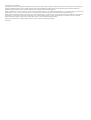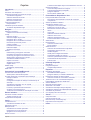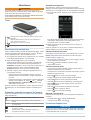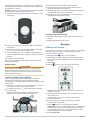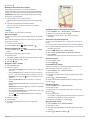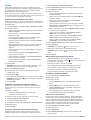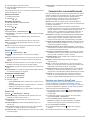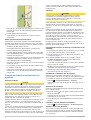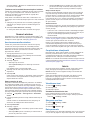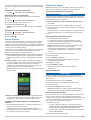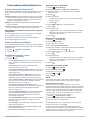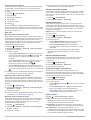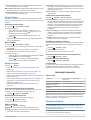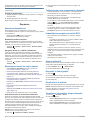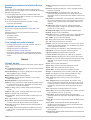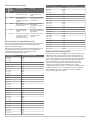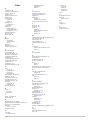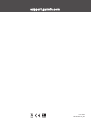EDGE
®
EXPLORE
Manual de utilizare

© 2018 Garmin Ltd. sau filialele sale
Toate drepturile rezervate. Conform legilor privind drepturile de autor, acest manual nu poate fi copiat, în întregime sau parţial, fără acordul scris al Garmin. Garmin îşi rezervă dreptul de a-şi
modifica sau îmbunătăţi produsele şi de aduce schimbări conţinutului acestui manual fără obligaţia de a înştiinţa vreo persoană sau organizaţie cu privire la asemenea modificări sau
îmbunătăţiri. Vizitaţi www.garmin.com pentru actualizări curente şi informaţii suplimentare cu privire la utilizarea produsului.
Garmin
®
, sigla Garmin, ANT+
®
, Auto Lap
®
, Auto Pause
®
, şi Edge
®
sunt mărci comerciale ale Garmin Ltd. sau ale filialelor sale, înregistrate în S.U.A. şi în alte ţări. Connect IQ
™
, Garmin Connect
™
,
Garmin Express
™
şi Varia
™
sunt mărci comerciale ale Garmin Ltd. sau ale filialelor sale. Aceste mărci comerciale nu pot fi utilizate fără permisiunea explicită a Garmin.
Android
™
este marcă comercială a Google Inc. Apple
®
şi Mac
®
sunt mărci comerciale ale Apple Inc., înregistrate în S.U.A. şi în alte ţări. Marca grafică şi logourile Bluetooth
®
sunt proprietatea
Bluetooth SIG, Inc. şi orice utilizare a acestor mărci de către Garmin are loc sub licenţă. STRAVA şi Strava
™
sunt mărci comerciale ale Strava, Inc. Windows
®
este o marcă comercială
înregistrată a Microsoft Corporation în Statele Unite şi în alte ţări. Alte mărci şi nume comerciale aparţin proprietarilor respectivi.
Acest produs este certificat ANT+
®
. Vizitaţi www.thisisant.com/directory pentru o listă de produse şi aplicaţii compatibile.
M/N: A03490

Cuprins
Introducere......................................................................1
Taste........................................................................................... 1
Asocierea unui smartphone........................................................ 1
Prezentare generală a ecranului de început............................... 1
Vizualizarea widgeturilor........................................................ 1
Utilizarea iluminării de fundal................................................. 1
Utilizarea ecranului tactil........................................................ 1
Blocarea ecranului tactil......................................................... 1
Încărcarea dispozitivului............................................................. 1
Despre baterie....................................................................... 2
Instalarea suportului standard.................................................... 2
Scoaterea dispozitivului Edge................................................ 2
Navigare.......................................................................... 2
Plimbare cu bicicleta................................................................... 2
Obţinerea semnalelor de la sateliţi.........................................3
Locaţii......................................................................................... 3
Marcarea locaţiei....................................................................3
Salvarea locaţiilor de pe hartă............................................... 3
Navigarea către o locaţie....................................................... 3
Navigarea către coordonatele cunoscute.............................. 3
Revenirea la punctul de pornire............................................. 3
Oprirea navigării.....................................................................3
Proiectarea unei locaţii...........................................................3
Editarea locaţiilor................................................................... 3
Ştergerea unei locaţii............................................................. 3
Trasee.........................................................................................4
Planificarea şi parcurgerea unui traseu................................. 4
Urmărirea unui traseu de la Garmin Connect........................ 4
Crearea şi parcurgerea unui traseu dus-întors...................... 4
Sfaturi pentru parcurgerea unui traseu.................................. 4
Vizualizarea detaliilor traseului.............................................. 4
Oprirea unui traseu................................................................ 5
Ştergerea unui traseu............................................................ 5
Opţiuni traseu.........................................................................5
Setările hărţii............................................................................... 5
Schimbarea orientării hărţii.................................................... 5
Setări rută................................................................................... 5
Caracteristici conectateBluetooth................................ 5
Pornirea unei sesiuni GroupTrack.............................................. 5
Sfaturi pentru sesiunile GroupTrack...................................... 6
Funcţiile de detecţie a incidentelor şi de asistenţă..................... 6
Detecţie incidente.................................................................. 6
Asistenţă................................................................................ 6
Configurarea funcţiilor de detecţie a incidentelor şi de
asistenţă.................................................................................6
Vizualizarea contactelor dvs. de urgență............................... 6
Solicitarea de asistenţă.......................................................... 6
Pornirea și oprirea detecției incidentelor................................ 6
Anularea unui mesaj automat................................................ 6
Trimiterea unei actualizări de stare după un incident............ 7
Senzori wireless............................................................. 7
Asocierea senzorilor wireless..................................................... 7
Setarea zonelor de puls......................................................... 7
Conștientizare situațională..........................................................7
Istoric...............................................................................7
Vizualizarea turei........................................................................ 7
Vizualizarea totalurilor de date...............................................7
Ştergerea unei ture..................................................................... 7
Date personale........................................................................... 7
Vizualizarea recordurilor personale....................................... 8
Reafişarea unui record personal............................................ 8
Ştergerea unui record personal............................................. 8
Garmin Connect..........................................................................8
Trimiterea informaţiilor despre tură cătreGarmin Connect
..... 8
Gestionarea datelor.................................................................... 8
Conectarea dispozitivului la computer................................... 8
Transferarea fişierelor pe dispozitiv....................................... 8
Ştergerea fişierelor.................................................................8
Deconectarea cablului USB................................................... 8
Personalizarea dispozitivului dvs................................. 9
Funcţii descărcabile Connect IQ................................................. 9
Descărcarea caracteristicilor Connect IQ cu ajutorul
computerului.......................................................................... 9
Setarea profilului de utilizator..................................................... 9
Actualizarea setărilor cursei........................................................9
Adăugarea unui ecran de date.............................................. 9
Editarea unui ecran de date................................................... 9
Reordonarea ecranelor de date............................................. 9
Alerte......................................................................................9
Auto Lap®............................................................................ 10
Utilizarea inactivării automate.............................................. 10
Utilizarea Auto Pause.......................................................... 10
Utilizarea derulării automate................................................ 10
Pornirea automată a cronometrului..................................... 10
Setări telefon.............................................................................10
Modul Vizitator.......................................................................... 11
Activarea modului Invitat...................................................... 11
Modul Vizitator..................................................................... 11
Setări de sistem........................................................................ 11
Activarea sau dezactivarea funcţiei GPS............................. 11
Schimbarea culorii de accent............................................... 11
Setările afişajului.................................................................. 11
Setări pentru înregistrarea datelor....................................... 11
Schimbarea unităţilor de măsură......................................... 11
Activarea şi dezactivarea tonurilor dispozitivului................. 11
Schimbarea limbii dispozitivului........................................... 11
Fusurile orare....................................................................... 11
Informaţii dispozitiv..................................................... 11
Specificaţii.................................................................................11
Întreţinere dispozitiv.................................................................. 11
Curăţarea dispozitivului........................................................12
Depanare....................................................................... 12
Resetarea dispozitivului............................................................ 12
Restabilirea setărilor implicite.............................................. 12
Ştergerea datelor şi a setărilor utilizatorului......................... 12
Maximizarea duratei de viaţă a bateriei.................................... 12
Activarea modului de economisire a bateriilor..................... 12
Telefonul meu nu se conectează la dispozitiv.......................... 12
Îmbunătăţirea recepţiei prin satelit GPS................................... 12
Setarea altitudinii...................................................................... 12
Dispozitiv în limba greşită......................................................... 12
Garniturile O de schimb............................................................ 12
Vizualizarea informaţiilor despre dispozitiv............................... 12
Actualizarea software-ului utilizând Garmin Express............... 13
Actualizări ale produsului.......................................................... 13
Cum obţineţi mai multe informaţii............................................. 13
Anexă.............................................................................13
Câmpuri de date....................................................................... 13
Calculul zonelor de puls............................................................14
Dimensiunea şi circumferinţa roţii............................................. 14
Expunerea la frecvenţe radio.................................................... 14
Index.............................................................................. 15
Cuprins i


Introducere
AVERTISMENT
Consultaţi ghidul Informații importante privind siguranța și
produsul, din cutia produsului, pentru a afla datele de siguranță
și alte informații importante despre produs.
Luaţi legătura întotdeauna cu medicul dvs. înainte de a începe
sau a modifica orice program de exerciţii.
Taste
À
Selectaţi pentru a intra în starea de repaus şi pentru a porni
dispozitivul.
Menţineţi apăsat pentru a porni sau a opri dispozitivul şi
pentru a bloca ecranul tactil.
Á
Selectaţi pentru a marca o nouă tură.
Â
Selectaţi pentru a porni şi a opri cronometrul de activitate.
Asocierea unui smartphone
Pentru a utiliza funcţiile conectate ale dispozitivului Edge, acesta
trebuie asociat direct prin aplicaţia Garmin Connect
™
Mobile şi
nu din setările Bluetooth
®
de pe smartphone-ul dvs.
1
Din magazinul de aplicaţii de pe smartphone-ul dvs., instalaţi
şi deschideţi aplicaţia Garmin Connect Mobile.
2
Menţineţi apăsat pentru a porni dispozitivul.
Când porniţi dispozitivul pentru prima dată, selectaţi limba.
Următorul ecran vă va solicita să asociaţi smartphone-ul.
SUGESTIE: puteţi glisa în jos pe ecranul de început pentru a
vizualiza widgetul de setări, şi selectaţi Phone > Pair
Smartphone pentru a intra manual în modul asociere.
3
Selectaţi o opţiune pentru adăugarea dispozitivului dvs. la
contul Garmin Connect:
• Dacă acesta este primul dispozitiv asociat cu ajutorul
aplicaţiei Garmin Connect Mobile, urmaţi instrucţiunile de
pe ecran.
• Dacă aţi asociat deja un alt dispozitiv cu ajutorul aplicaţiei
Garmin Connect Mobile, din meniul sau , selectaţi
Dispozitive Garmin > Adăugare dispozitiv şi urmaţi
instrucţiunile de pe ecran.
După ce asocierea se realizează cu succes, apare un mesaj şi
dispozitivul dvs. se sincronizează automat cu smartphone-ul
dvs.
Prezentare generală a ecranului de început
Ecranul de început vă oferă acces rapid la toate caracteristicile
Edge dispozitivului.
Selectaţi pentru a începe o plimbare cu bicicleta.
Where To? Selectaţi pentru a căuta locaţii, puncte de interes sau
adrese.
Courses Selectaţi pentru a crea un traseu nou sau pentru a accesa
un traseu salvat.
Selectaţi pentru a accesa istoricul, înregistrările personale,
contactele şi setările.
Selectaţi pentru a accesa aplicaţiile, widgeturile şi
câmpurile de date ale Connect IQ
™
.
Vizualizarea widgeturilor
Dispozitivul dvs. este livrat având preîncărcate diverse
widgeturi; mai multe widgeturi sunt disponibile când sincronizaţi
dispozitivul cu un smartphone sau cu un alt dispozitiv compatibil.
1
Din ecranul de început, trageți în jos din partea superioară a
ecranului.
Este afişat widgetul pentru setări. O pictogramă intermitentă
indică faptul că dispozitivul caută. Puteți selecta orice
pictogramă pentru a modifica setările.
2
Glisaţi spre stânga sau spre dreapta pentru a vedea mai
multe widgeturi.
Când veţi glisa din nou în jos pentru a vizualiza widgeturile, va
apărea widgetul care a fost vizualizat ultimul.
Utilizarea iluminării de fundal
Puteţi atinge ecranul tactil pentru a activa iluminarea de fundal.
NOTĂ: puteţi ajusta durata de iluminare a luminii de fundal
(Setările afişajului, pagina 11).
1
Din ecranul de început sau ecranul cu date, trageţi în jos din
partea superioară a ecranului.
2
Selectați şi utilizaţi bara glisoare pentru a regla
luminozitatea manual.
Utilizarea ecranului tactil
• Atunci când cronometrul rulează, atingeţi ecranul pentru a
vizualiza suprapunerea cronometrului.
Suprapunerea cronometrului vă permite să reveniţi la ecranul
principal în timpul unei ture.
• Selectaţi pentru a reveni la ecranul principal.
• Trageţi cu degetul sau selectaţi săgeţile pentru derulare.
• Selectaţi pentru a reveni la pagina precedentă.
• Selectaţi pentru a salva modificările şi a închide pagina.
• Selectaţi pentru a închide pagina şi pentru a reveni la
pagina precedentă.
• Selectaţi pentru a căuta în apropierea unei locaţii.
• Selectaţi pentru a şterge un articol.
• Selectaţi pentru mai multe informaţii.
Blocarea ecranului tactil
Puteţi bloca ecranul pentru a preveni atingerile accidentale ale
ecranului.
• Menţineţi apăsat şi selectaţi Lock Screen.
• În timpul unei activităţi, selectaţi .
Încărcarea dispozitivului
ATENŢIONARE
Pentru a preveni corodarea, uscaţi bine portul USB, capacul de
intemperii, precum şi zona învecinată, înainte de a încărca sau
conecta dispozitivul la un computer.
Introducere 1

Dispozitivul este alimentat de o baterie litiu-ion încorporată pe
care o puteţi încărca utilizând o priză de perete standard sau un
port USB de pe computer.
NOTĂ: dispozitivul nu se încarcă dacă este în afara intervalului
de temperatură aprobat (Specificaţii, pagina 11).
1
Ridicaţi capacul de protecţie împotriva intemperiilor
À
de pe
portul USB
Á
.
2
Introduceţi conectorul mic al cablului USB în portul USB al
dispozitivului.
3
Introduceţi conectorul mare al cablului USB într-un adaptor
de c.a. sau într-un port USB al computerului.
4
Conectaţi adaptorul de c.a. la o priză de perete standard.
Când conectaţi dispozitivul la o sursă de energie, dispozitivul
porneşte.
5
Încărcaţi complet dispozitivul.
După ce încărcaţi dispozitivul, închideţi capacul de protecţie
împotriva intemperiilor.
Despre baterie
AVERTISMENT
Acest dispozitiv conţine o baterie litiu-ion. Consultaţi ghidul
Informații importante privind siguranța și produsul, din cutia
produsului, pentru a afla datele de siguranță și alte informații
importante despre produs.
Instalarea suportului standard
Pentru o recepţie GPS optimă, poziţionaţi suportul pentru
bicicletă astfel încât partea frontală a dispozitivului să fie
orientată spre cer. Puteţi instala suportul pentru bicicletă pe pipă
sau pe ghidon.
1
Selectaţi un loc sigur pentru a monta dispozitivul, unde să nu
incomodeze operarea în siguranţă a bicicletei.
2
Puneţi discul de cauciuc
À
pe faţa posterioară a suportului
pentru bicicletă.
Marginile cauciucului se aliniază cu faţa posterioară a
suportului pentru bicicletă, astfel încât să stea fix.
3
Puneţi suportul pentru bicicletă pe pipa bicicletei.
4
Ataşaţi suportul pentru bicicletă astfel încât să fie fixat în
siguranţă, utilizând cele două benzi
Á
.
5
Aliniaţi proeminenţele de pe faţa posterioară a dispozitivului
în adânciturile suportului pentru bicicletă
Â
.
6
Apăsaţi uşor în jos şi rotiţi dispozitivul în sensul acelor de
ceas până când se fixează în poziţie.
Scoaterea dispozitivului Edge
1
Rotiţi dispozitivul Edge în sensul acelor de ceas pentru a-l
debloca.
2
Ridicaţi dispozitivul Edge din suport.
Navigare
Plimbare cu bicicleta
Dacă utilizaţi un senzor sau un accesoriu wireless, acesta poate
fi asociat şi activat în timpul configurării iniţiale (Asocierea
senzorilor wireless, pagina 7).
1
Menţineţi apăsat pentru a porni dispozitivul.
2
Ieşiţi afară şi aşteptaţi ca dispozitivul să localizeze sateliţii.
Barele semnalului de la sateliţi devin verzi când dispozitivul
este gata.
3
Selectaţi .
4
Selectaţi pentru a porni cronometrul de activitate.
NOTĂ: istoricul este înregistrat numai când cronometrul de
activitate este pornit.
5
Glisaţi la stânga sau la dreapta pentru a vedea ecrane de
date suplimentare.
Puteţi glisa de sus în jos pe ecranele de date pentru a
vizualiza widget-urile.
6
Dacă este necesar, atingeţi ecranul pentru a vizualiza
suprapunerea cronometrului.
7
Selectaţi pentru a opri cronometrul de activitate.
SUGESTIE: înainte de a salva această tură şi a o distribui pe
contul Garmin Connect, puteţi schimba tipul de tură. Datele
precise despre tipul de tură sunt importante pentru a putea
crea trasee agreate de mers cu bicicleta.
8
Selectaţi Save Ride.
2 Navigare

9
Selectaţi .
Obţinerea semnalelor de la sateliţi
Este posibil ca dispozitivul să necesite o vizibilitate
neobstrucţionată a cerului pentru a recepţiona semnale de la
sateliţi. Ora şi data sunt setate automat pe baza poziţiei GPS.
SUGESTIE: pentru mai multe informaţii despre GPS, vizitați
www.garmin.com/aboutGPS.
1
Ieşiţi în aer liber, într-un spaţiu deschis.
Partea frontală a dispozitivului trebuie să fie orientată spre
cer.
2
Aşteptaţi ca dispozitivul să localizeze sateliţii.
Pot fi necesare 30 - 60 de secunde pentru localizarea
semnalelor de satelit.
Locaţii
Puteţi înregistra şi stoca locaţii pe dispozitiv.
Marcarea locaţiei
Înainte de a putea marca o locaţie salvată, trebuie să localizaţi
sateliţi.
Dacă doriţi să vă amintiţi repere sau să reveniţi la un anumit loc,
puteţi marca o locaţie.
1
Începeţi o tură cu bicicleta.
2
Selectaţi Where To? > > Mark Location > .
Salvarea locaţiilor de pe hartă
1
Selectaţi Where To? > > Select Search Area > A Map
Point.
2
Navigaţi pe hartă pentru a găsi locaţia.
3
Selectaţi locaţia.
Informaţiile despre locaţie apar în partea superioară a hărţii.
4
Selectaţi informaţiile despre locaţie.
5
Selectaţi > .
Navigarea către o locaţie
1
Selectaţi Where To?.
2
Selectaţi o opţiune:
• Selectaţi Browse Map pentru a naviga către o locaţie de
pe hartă.
• Selectaţi Search pentru a naviga la un punct de interes,
un oraş, o intersecţie sau anumite coordonate cunoscute.
SUGESTIE: puteţi selecta pentru a restrânge zona de
căutare.
• Selectați Find Address pentru a introduce o anumită
adresă.
• Selectaţi Saved Locations pentru a naviga către o locaţie
salvată.
SUGESTIE: puteţi selecta pentru a introduce informaţii
specifice pentru căutare.
• Selectaţi Recent Finds pentru a naviga către una din cele
mai recente 50 de locaţii găsite.
• Selectaţi > Select Search Area pentru a restrânge
zona de căutare.
3
Selectaţi o locaţie.
4
Selectaţi Ride.
5
Urmaţi instrucţiunile de pe ecran pentru a ajunge la
destinaţie.
Navigarea către coordonatele cunoscute
1
Selectaţi Where To? > Search Tools > Coordinates.
2
Introduceţi coordonatele şi selectaţi .
3
Urmaţi instrucţiunile de pe ecran pentru a ajunge la
destinaţie.
Revenirea la punctul de pornire
În orice moment al călătoriei dvs., puteţi reveni la punctul de
pornire.
1
Începeţi o tură cu bicicleta (Plimbare cu bicicleta, pagina 2).
2
Pe parcursul călătoriei, selectaţi oriunde pe ecran pentru a
vizualiza cronometrul.
3
Selectaţi > Where To? > Back to Start.
4
Selectaţi Along Same Route sau Most Direct Route.
5
Selectaţi Ride.
Dispozitivul vă aduce înapoi la punctul de pornire al cursei.
Oprirea navigării
1
Defilaţi până la hartă.
2
Selectaţi > .
Proiectarea unei locaţii
Puteţi crea o locaţie nouă proiectând distanţa şi relevmentul
dintr-o locaţie marcată într-o locaţie nouă.
1
Selectaţi Where To? > Saved Locations.
2
Selectaţi o locaţie.
3
Selectaţi informaţiile despre locaţie din partea superioară a
ecranului.
4
Selectaţi > Project Location.
5
Introduceţi orientarea şi distanţa până la locaţia proiectată.
6
Selectaţi .
Editarea locaţiilor
1
Selectaţi Where To? > Saved Locations.
2
Selectaţi o locaţie.
3
Selectaţi bara de informaţii din partea de sus a ecranului.
4
Selectaţi .
5
Selectaţi un atribut.
De exemplu, selectaţi Change Elevation pentru a introduce o
altitudine cunoscută pentru locaţia respectivă.
6
Introduceţi informaţiile noi şi selectaţi .
Ştergerea unei locaţii
1
Selectaţi Where To? > Saved Locations.
2
Selectaţi o locaţie.
3
Selectaţi informaţiile despre locaţie din partea superioară a
ecranului.
4
Selectaţi > Delete Location > .
Navigare 3

Trasee
Puteţi trimite segmente din contul dvs. Garmin Connect pe
dispozitiv. După salvarea în dispozitiv, puteţi naviga pe traseul
din dispozitiv. De asemenea, puteți crea și salva un traseu
particularizat direct pe dispozitivul dvs.
Puteţi parcurge un traseu salvat pur şi simplu deoarece este o
rută bună. De exemplu, puteţi salva şi face naveta la serviciu pe
un traseu foarte bun de parcurs cu bicicleta.
Planificarea şi parcurgerea unui traseu
Puteţi crea şi merge pe un traseu personalizat. Un traseu este o
secvenţă de puncte de trecere sau de locaţii care vă conduc la
destinaţia finală.
1
Selectaţi Courses > Course Creator > Add First Location.
2
Selectaţi o opţiune:
• Pentru a selecta locaţia dvs. actuală pe hartă, selectaţi
Current Location.
• Pentru a selecta o locaţie salvată, selectaţi Saved şi
selectaţi o locaţie.
• Pentru a selecta o locaţie pe care aţi căutat-o recent,
selectaţi Recent Finds şi selectaţi o locaţie.
• Pentru a selecta o locaţie pe hartă, selectaţi Use Map şi
selectaţi o locaţie.
• Pentru a răsfoi şi selecta un punct de interes, selectaţi
POI Categories, apoi selectaţi un punct de interes
apropiat.
• Pentru a selecta un oraş, selectaţi Cities şi selectaţi un
oraş apropiat.
• Pentru a selecta o adresă, selectaţi Addresses şi
introduceţi adresa dorită.
• Pentru a selecta o intersecţie, selectaţi Intersections şi
introduceţi numele străzilor.
• Pentru a utiliza coordonatele, selectaţi Coordinates şi
introduceţi coordonatele.
3
Selectaţi Use.
SUGESTIE: de pe hartă, puteţi selecta o altă locaţie, apoi
selectaţi Use pentru a continua să adăugaţi locaţii.
4
Selectaţi Add Next Location.
5
Repetaţi paşii de la 2 la 4 până când aţi selectat toate
locaţiile pentru rută.
6
Selectaţi View Map.
Dispozitivul calculează ruta dvs. şi va afişa o hartă cu traseul.
SUGESTIE: puteţi selecta pentru a vizualiza o diagramă a
altitudinii de pe traseu.
7
Selectaţi Ride.
Urmărirea unui traseu de la Garmin Connect
Înainte de a putea descărca un traseu din Garmin Connect,
trebuie să aveţi un cont Garmin Connect (Garmin Connect,
pagina 8).
1
Selectaţi o opţiune:
• Deschideţi aplicaţia Garmin Connect Mobile.
• Accesaţi connect.garmin.com.
2
Creaţi un traseu nou sau selectaţi un traseu existent.
3
Selectaţi Trimitere către dispozitiv.
4
Urmaţi instrucţiunile de pe ecran.
5
Pe dispozitivul Edge, selectaţi Courses > Saved Courses.
6
Selectaţi traseul.
7
Selectaţi Ride.
Crearea şi parcurgerea unui traseu dus-întors
Dispozitivul poate crea un traseu dus-întors pe baza unei
distanţe, locaţii de pornire şi direcţii de navigare specificate.
1
Selectaţi Courses > Round-Trip Course.
2
Selectaţi Distance şi introduceţi distanţa totală pentru traseu.
3
SelectaţiStart Location.
4
Selectaţi o opţiune:
• Pentru a selecta locaţia dvs. actuală pe hartă, selectaţi
Current Location.
• Pentru a selecta o locaţie pe hartă, selectaţi Use Map şi
selectaţi o locaţie.
• Pentru a selecta o locație salvată, selectați Saved
Locations și selectați o locație.
• Pentru a căuta şi a selecta un punct de interes, selectaţi
Search Tools > POI Categories, apoi selectaţi un punct
de interes din apropiere.
• Pentru a selecta un oraș, selectați Search Tools > Cities
și selectați un oraș apropiat.
• Pentru a selecta o adresă, selectaţi Search Tools >
Addresses, apoi introduceţi adresa.
• Pentru a selecta o intersecţie, selectaţi Search Tools >
Intersections, apoi introduceţi numele străzilor.
• Pentru a utiliza coordonate, selectaţi Search Tools >
Coordinates, apoi introduceţi coordonatele.
5
Selectaţi Start Direction şi selectaţi o direcţie de deplasare.
6
Selectaţi Search.
SUGESTIE: puteţi selecta pentru a căuta din nou.
7
Selectaţi un traseu pentru a-l vizualiza pe hartă.
SUGESTIE: puteţi selecta şi pentru a vizualiza celelalte
trasee.
8
Selectaţi Ride.
Sfaturi pentru parcurgerea unui traseu
• Utilizaţi indicaţiile de virare (Opţiuni traseu, pagina 5).
• Dacă includeţi o încălzire, selectaţi pentru a începe traseul
şi încălziţi-vă ca de obicei.
• Nu intraţi pe traseu în timp ce vă încălziţi.
Când sunteţi gata să începeţi, îndreptaţi-vă spre traseu.
Când aţi ajuns oriunde pe traseu, este afişat un mesaj.
• Derulaţi la hartă pentru a vizualiza harta traseului.
Dacă vă abateţi de la traseu, este afişat un mesaj.
Vizualizarea detaliilor traseului
1
Selectaţi Courses > Saved Courses.
2
Selectaţi un traseu.
3
Selectaţi o opţiune:
• Selectaţi Summary pentru a vizualiza detalii despre
traseu.
• Selectaţi Map pentru a vizualiza traseul pe hartă.
• Selectaţi Elevation pentru a vizualiza o diagramă a
altitudinilor de pe traseu.
• Selectaţi Laps pentru a selecta o tură şi a vizualiza
informaţii suplimentare despre fiecare tură.
Afişarea unui traseu pe hartă
Pentru fiecare traseu salvat pe dispozitiv, puteţi particulariza
modul în care acesta va apărea pe hartă. De exemplu, puteţi
seta ca traseul de navetă să fie afişat întotdeauna pe hartă cu
galben. Puteţi avea un traseu alternativ afişat cu verde. Acest
lucru vă permite să vedeţi traseele în timp ce mergeţi cu
bicicleta, dar nu urmaţi sau parcurgeţi un traseu anumit.
1
Selectaţi Courses > Saved Courses.
2
Selectaţi traseul.
3
Selectaţi Settings.
4
Selectaţi Always Display pentru a face ca traseul să fie
afişat pe hartă.
4 Navigare

5
Selectaţi Color şi selectaţi o culoare.
6
Selectaţi Course Points pentru a include puncte de pe
traseu pe hartă.
Când veţi mai merge din nou cu bicicleta în apropierea traseului,
acesta va apărea pe hartă.
Oprirea unui traseu
1
Defilaţi până la hartă.
2
Selectaţi > .
Ştergerea unui traseu
1
Selectaţi Courses > Saved Courses.
2
Selectaţi un traseu.
3
Selectaţi > .
Opţiuni traseu
Selectați Courses > Saved Courses > .
Turn Guidance: activează sau dezactivează afişarea indicaţiilor
despre viraje.
Off Course Warnings: vă alertează dacă vă abateţi de la
traseu.
Search: vă permite să căutaţi trasee salvate, după nume.
Filter: vă permite să filtraţi după tipul de traseu, cum ar fi
traseele Strava
™
.
Delete: vă permite să ştergeţi toate traseele sau mai multe
trasee salvate de pe dispozitiv.
Setările hărţii
Selectați > Ride Settings > Map.
Orientation: setează modul în care harta este afişată pe
pagină.
Auto Zoom: selectează automat un nivel de zoom pentru hartă.
Când este selectat Off, trebuie să măriţi sau să micşoraţi
manual.
Guide Text: setează momentul în care mesajele de navigare
detaliate sunt afişate (este nevoie de hărţi rutabile).
Map Visibility: vă permite să setaţi caracteristicile avansate ale
hărţii.
Map Information: activează sau dezactivează hărţile încărcate
în momentul respectiv pe dispozitiv.
Schimbarea orientării hărţii
1
Selectaţi > Ride Settings.
2
Selectaţi Map > Orientation.
3
Selectaţi o opţiune:
• Selectaţi North Up pentru a afişa nordul în partea de sus
a paginii.
• Selectaţi Track Up pentru a afişa direcţia dvs. curentă de
deplasare în partea de sus a paginii.
• Selectaţi 3D Mode pentru a afişa harta în trei dimensiuni.
Setări rută
Selectaţi > Ride Settings > Routing.
Popularity Routing: calculează traseele pe baza celor mai
populare curse din Garmin Connect.
Routing Mode: setează metoda de transport pentru a vă
optimiza ruta.
Calculation Method: setează metoda utilizată pentru a vă
calcula ruta.
Lock on Road: fixează pictograma de poziţie care reprezintă
poziţia dvs. pe hartă, pe drumul cel mai apropiat.
Avoidance Setup: setează tipurile de drum pe care să le evitaţi
în timpul navigării.
Recalculation: recalculează automat ruta atunci când deviaţi de
la aceasta.
Caracteristici conectateBluetooth
Dispozitivul Edge dispune de funcţii conectate Bluetooth pentru
telefonul inteligent sau dispozitivul dvs. de fitness compatibile.
Unele caracteristici necesită instalarea aplicaţiei Garmin
Connect Mobile pe smartphone-ul dvs. Pentru mai multe
informaţii, accesaţi www.garmin.com/intosports/apps.
NOTĂ: dispozitivul dvs. trebuie să fie conectat la telefonul
inteligent cu funcţia Bluetooth activată, pentru a putea beneficia
de anumite caracteristici.
LiveTrack: permite prietenilor şi familiei să urmărească
activităţile şi cursele dvs. în timp real. Puteţi invita persoanele
care vă urmăresc şi care utilizează poşta electronică sau
reţelele sociale, permiţându-le să vizualizeze datele dvs. în
timp real pe o pagină de monitorizare Garmin Connect.
GroupTrack: vă permite să urmăriţi activitatea celorlalţi ciclişti
din grup LiveTrack direct pe ecran şi în timp real. Puteţi
trimite mesaje presetate celorlalţi piloţi din sesiunea dvs.
GroupTrack care dispun de un dispozitiv Edge compatibil.
Încărcări de activităţi pe Garmin Connect: transmite automat
datele privind activitatea la Garmin Connect, imediat ce aţi
terminat de înregistrat activitatea.
Descărcări de trasee de pe Garmin Connect: vă permite să
căutaţi trasee în Garmin Connect utilizând telefonul inteligent
şi să le trimiteţi pe dispozitivul dvs.
Interacţiuni în reţelele de socializare: vă permite să postaţi o
actualizare pe site-ul web al mediului de socializare favorit
când încărcaţi o activitate în Garmin Connect.
Actualizări meteo: trimite condiţii meteo şi alerte în timp real
către dispozitivul dvs.
Notificări: afişează notificări prin telefon şi mesaje pe
dispozitivul dvs.
Mesaje: vă permite să răspundeţi la un apel sau mesaj text
primit cu un mesaj text presetat. Această caracteristică este
disponibilă cu telefoanele Android
™
compatibile.
Detecţie incidente: permite aplicaţiei Garmin Connect Mobile
să trimită un mesaj către persoanele de contact în caz de
urgenţă atunci când dispozitivul Edge detectează un incident.
Asistenţă: vă permite să trimiteţi un mesaj text automat cu
numele dvs. şi locaţia GPS către contactele dvs. pentru
cazuri de urgenţă utilizând aplicaţia Garmin Connect Mobile.
Pornirea unei sesiuni GroupTrack
Înainte de a putea începe o sesiune GroupTrack, trebuie să
aveţi un smartphone cu aplicaţia mobilă Garmin Connect
asociată cu dispozitivul (Asocierea unui smartphone, pagina 1).
În timpul unei deplasări cu bicicleta, îi puteţi vedea pe hartă pe
ceilalţi ciclişti din sesiuneaGroupTrack
1
Pe dispozitivul Edge, selectaţi > Connected Features >
GroupTrack pentru a activa vizualizarea conexiunilor pe
ecranul hărţii.
2
Din aplicaţia Garmin Connect Mobile, din meniul setări,
selectaţi LiveTrack > GroupTrack.
3
Selectaţi Vizibil pentru > Toate conexiunile.
NOTĂ: dacă deţineţi mai multe dispozitive compatibile,
trebuie să selectaţi unul pentru sesiunea GroupTrack.
4
Selectaţi Începere LiveTrack.
5
Pe dispozitivul Edge, selectaţi după care mergeţi la
plimbare.
6
Derulaţi pe hartă pentru a vă vizualiza contactele.
Caracteristici conectateBluetooth 5

Puteţi atinge o pictogramă de pe hartă pentru a vedea locaţia
şi direcţia de mers a celorlalţi ciclişti participanţi la sesiunea
GroupTrack.
7
Derulaţi până la lista GroupTrack.
Puteţi selecta un ciclist din listă, iar acesta va fi afişat în
centrul hărţii.
Sfaturi pentru sesiunile GroupTrack
Caracteristica GroupTrack vă permite să urmăriţi activitatea
celorlalţi ciclişti utilizând
LiveTrack direct pe ecran. Toţi cicliştii
din grup trebuie să fie conexiuni în contul dvs. Garmin Connect.
• Pedalaţi în aer liber folosind GPS-ul.
• Asociaţi dispozitivul dvs. Edge Explore cu telefonul dvs.
inteligent utilizând tehnologia Bluetooth.
• În cadrul aplicaţiei Garmin Connect Mobile, din meniul setări,
selectaţi Conexiuni pentru a actualiza lista de ciclişti pentru
sesiunea dvs. GroupTrack.
• Asiguraţi-vă că toate contactele dvs. şi-au asociat telefoanele
inteligente la dispozitive şi iniţiaţi o sesiune LiveTrack în
cadrul aplicaţiei Garmin Connect Mobile.
• Asiguraţi-vă că toate contactele dvs. sunt în aria de acoperire
(40 km sau 25 mi).
• Pe durata unei sesiuni GroupTrack, derulaţi la hartă pentru a
vă vizualiza conexiunile.
• Opriţi-vă din cursă înainte de a încerca să vizualizaţi locaţia
şi direcţia de mers a celorlalţi ciclişti participanţi la sesiunea
GroupTrack.
Funcţiile de detecţie a incidentelor şi de
asistenţă
Detecţie incidente
ATENŢIE
Detectarea incidentelor este o funcţie suplimentară concepută în
principal pentru utilizarea pe parcursul călătoriei. Detectarea
incidentelor nu trebuie considerată ca o metodă principală
pentru a obţine ajutor de urgenţă. Aplicaţia Garmin Connect
Mobile nu contactează serviciile de urgenţă în numele dvs.
Atunci când un incident este detectat de către dispozitivul dvs.
Edge cu GPS activat, aplicaţia Garmin Connect Mobile poate
trimite automat un mesaj text şi un email cu numele dvs. şi
locaţia GPS către contactele de urgenţă.
Pe dispozitivul dvs. apare un mesaj şi telefonul inteligent asociat
ce indică contactele dvs. va fi notificat după 30 de secunde.
Dacă nu este nevoie de ajutor, puteţi anula mesajul automat de
urgenţă.
Înainte de a putea activa detectarea incidentelor pe dispozitivul
dvs., trebuie să configuraţi informaţiile despre contactele de
urgenţă în aplicaţia Garmin Connect Mobile. Telefonul dvs.
inteligent asociat trebuie să fie prevăzut cu un plan de date şi să
se afle într-o zonă cu acoperire în reţea în care sunt disponibile
datele. Contactele dvs. de urgenţă trebuie să poată primi
mesaje text (este posibil să se aplice tarifele standard pentru
mesageria text).
Asistenţă
ATENŢIE
Asistenţa este o caracteristică suplimentară și nu trebuie
considerată ca o metodă principală de a obţine ajutor de
urgenţă. Aplicaţia Garmin Connect Mobile nu contactează
serviciile de urgenţă în numele dvs.
Când dispozitivul dvs. Edge cu GPS activat este conectat la
aplicaţia Garmin Connect Mobile, puteţi trimite un mesaj text
automat cu numele dvs. şi locaţia GPS către contactele dvs. de
urgenţă.
Înainte de a putea activa funcţia de asistenţă pe dispozitivul
dvs., trebuie să configuraţi informaţiile despre contactele de
urgenţă în aplicaţia Garmin Connect Mobile. Smartphone-ul dvs.
Bluetooth asociat trebuie să fie prevăzut cu un plan de date şi
să se afle într-o zonă cu acoperire în reţea în care sunt
disponibile datele. Contactele dvs. de urgenţă trebuie să poată
primi mesaje text (este posibil să se aplice tarifele standard
pentru mesageria text).
Pe dispozitivul dvs. apare un mesaj şi contactele dvs. vor fi
notificate după expirarea cronometrului. Dacă nu este nevoie de
asistenţă, puteţi anula mesajul.
Configurarea funcţiilor de detecţie a incidentelor şi de
asistenţă
1
Din magazinul de aplicaţii de pe smartphone-ul dvs., instalaţi
şi deschideţi aplicaţia Garmin Connect Mobile.
2
Asociaţi smartphone-ul dvs. cu dispozitivul (Asocierea unui
smartphone, pagina 1).
3
Din setările aplicaţiei Garmin Connect Mobile, selectaţi
Contacte de urgență şi introduceţi informaţiile privind
ciclistul şi contactele de urgenţă.
Contactele dvs. selectate primesc un mesaj care le identifică
drept contacte de urgenţă.
NOTĂ: atunci când introduceţi contacte de urgență, detecţia
incidentelor este activată automat pe dispozitiv.
4
Activaţi GPS la dispozitivul dvs. Edge (Activarea sau
dezactivarea funcţiei GPS, pagina 11).
Vizualizarea contactelor dvs. de urgență
Înainte de a putea vizualiza contactele dvs. de urgență pe
dispozitivul dvs., trebuie să vă configurați informațiile ca biciclist
și contactele de urgență din aplicația Garmin Connect Mobile.
Selectaţi > Connected Features > Contacts.
Apar numele și numerele de telefon ale contactelor dvs. de
urgență.
Solicitarea de asistenţă
Înainte de a putea solicita asistenţă, trebuie să activaţi GPS-ul
de pe dispozitivul Edge.
1
Menţineţi apăsat timp de patru secunde pentru a activa
funcţia de asistenţă.
Dispozitivul emite un sunet şi trimite mesajul după finalizarea
numărătorii de cinci secunde.
2
Dacă este necesar, selectaţi Send pentru a trimite imediat
mesajul.
Pornirea și oprirea detecției incidentelor
Selectați > Connected Features > Incident Detection.
Anularea unui mesaj automat
Atunci când un incident este detectat de către dispozitivul dvs.,
puteți anula mesajul automat de urgență de pe dispozitivul dvs.
sau telefonul inteligent asociat înainte de a fi trimis contactelor
dvs. de urgență.
6 Caracteristici conectateBluetooth

Selectați Cancel > înainte ca numărătoarea inversă de 30
de secunde să ia sfârșit.
Trimiterea unei actualizări de stare după un incident
Înainte de a putea trimite o actualizare de stare către contactele
dvs. de urgență, dispozitivul dvs. trebuie să detecteze un
incident și să trimită un mesaj automat de urgență către
contactele dvs. de urgență.
Puteți trimite o actualizare de stare către contactele dvs. de
urgență prin care le informați despre faptul că nu aveți nevoie de
ajutor.
1
Glisaţi în jos din partea de sus a ecranului şi glisaţi spre
stânga sau spre dreapta pentru a vizualiza widget-ul cu
comenzi.
2
Selectați Incident Detected > I'm Okay.
Un mesaj este trimis către toate contactele de urgență.
Senzori wireless
Dispozitivul dvs. poate fi utilizat cu senzori wireless ANT+
®
sau
Bluetooth. Pentru mai multe informaţii despre compatibilitate şi
achiziţia de senzori opţionali, vizitaţi buy.garmin.com.
Asocierea senzorilor wireless
Înainte de a putea efectua asocierea, trebuie să vă puneţi
monitorul de frecvenţă cardiacă sau să instalaţi senzorul.
Asocierea înseamnă conectarea senzorilor wireless ANT+ sau
Bluetooth, de exemplu conectarea unui monitor cardiac la
dispozitivul dvs. Garmin
®
.
1
Aduceţi dispozitivul la 3 m (10 ft.) de senzor.
NOTĂ: staţionaţi la 10 m (33 ft.) distanţă de senzorii altor
ciclişti în timpul asocierii.
2
Selectați > Sensors > Add Sensor.
3
Selectaţi o opţiune:
• Selectaţi un tip de senzor.
• Selectaţi Search All pentru a căuta toţi senzorii din
apropiere.
Este afişată o listă cu senzorii disponibili.
4
Selectaţi unul sau mai mulţi senzori de asociat cu
dispozitivul.
5
Selectaţi Add.
Când senzorul este asociat cu dispozitivul, starea senzorului
este Connected. Puteţi particulariza un câmp de date să
afişeze datele de la senzor.
Setarea zonelor de puls
Dispozitivul utilizează informaţiile din profilul dvs. de utilizator,
din configurarea iniţială, pentru a determina zonele de puls.
Puteţi ajusta manual zonele de frecvenţă cardiacă în funcţie de
obiectivele de fitness (Obiective fitness, pagina 7). Pentru
date de cea mai mare precizie despre consumul de calorii în
timpul activităţii, trebuie să setaţi frecvenţa cardiacă maximă,
frecvenţa cardiacă de repaus şi zonele de frecvenţă cardiacă.
1
Selectaţi > My Stats > Training Zones > Heart Rate
Zones.
2
Introduceţi valorile pentru frecvenţa cardiacă maximă şi de
repaus.
Valorile zonelor se actualizează automat, dar puteţi, de
asemenea, să editaţi fiecare valoare manual.
3
Selectaţi Based On:.
4
Selectaţi o opţiune:
• Selectaţi BPM pentru a vizualiza şi pentru a edita zonele
în bătăi pe minut.
• Selectaţi % Max. pentru a vizualiza şi a edita zonele ca
procent din pulsul dvs. maxim.
• Selectaţi % HRR pentru a vizualiza şi a edita zonele ca
procent din frecvenţa cardiacă de rezervă (frecvenţa
cardiacă maximă minus frecvenţa cardiacă în repaus).
Despre zonele de puls
Numeroşi sportivi utilizează zonele de puls pentru a măsura şi
a-şi mări rezistenţa cardiovasculară şi pentru a-şi îmbunătăţi
nivelul de fitness. O zonă de puls este un interval setat de bătăi
pe minut. Cele cinci zone de puls comun acceptate sunt
numerotate de la 1 la 5, în ordinea crescătoare a intensităţii. În
general, zonele de puls sunt calculate sub formă de procente
din pulsul maxim.
Obiective fitness
Cunoaşterea zonelor dvs. de puls vă poate ajuta să vă măsuraţi
şi să vă îmbunătăţiţi condiţia fizică prin înţelegerea şi aplicarea
acestor principii.
• Pulsul dvs. este o măsură excelentă a intensităţii exerciţiilor.
• Antrenamentele desfăşurate în anumite zone de puls vă pot
ajuta să vă îmbunătăţiţi capacitatea şi rezistenţa
cardiovasculară.
Dacă vă cunoaşteţi pulsul maxim, puteţi utiliza tabelul (Calculul
zonelor de puls, pagina 14) pentru a determina cea mai bună
zonă de puls pentru obiectivele dvs. de fitness.
Dacă nu vă cunoaşteţi pulsul maxim, utilizaţi unul dintre
calculatoarele disponibile pe internet. Unele săli de sport şi
centre de sănătate pot asigura un test de măsurare a pulsului
maxim. Pulsul maxim implicit este egal cu 220 minus vârsta dvs.
Conștientizare situațională
Dispozitivul dvs. Edge poate fi utilizat cu farurile inteligente ale
bicicletei și radarul retrovizor Varia
™
pentru a îmbunătăți
conștientizarea situațională. Consultați manualul de utilizare al
dispozitivului dvs. Varia pentru mai multe informații.
NOTĂ: se recomandă să actualizați software-ul Edge înainte de
a asocia dispozitivele Varia (Actualizarea software-ului utilizând
Garmin Express, pagina 13).
Istoric
Istoricul include durata, distanţa, caloriile, viteza, date privind
turele, elevaţia şi informaţii de la senzorul opţional ANT+.
NOTĂ: istoricul nu este înregistrat cât timp cronometrul este
oprit sau întrerupt.
Când memoria dispozitivului este plină, este afişat un mesaj.
Dispozitivul nu şterge şi nu suprascrie automat istoricul.
Încărcaţi cu regularitate istoricul în Garmin Connect pentru a ţine
evidenţa datelor tuturor turelor.
Vizualizarea turei
1
Selectaţi > History > Rides.
2
Selectaţi o tură.
3
Selectaţi o opţiune.
Vizualizarea totalurilor de date
Puteţi vizualiza datele acumulate pe care le-aţi salvat pe
dispozitiv, inclusiv numărul de ture, timpul, distanţa şi caloriile.
Selectaţi > History > Totals.
Ştergerea unei ture
1
Selectaţi > History > Rides.
2
Selectaţi o tură.
3
Selectaţi > Delete > .
Date personale
Când finalizaţi o tură, dispozitivul afişează orice record personal
nou pe care l-aţi obţinut în timpul turei respective. Recordurile
Senzori wireless 7

personale includ timpul dvs. cel mai bun pe o distanţă standard,
tura cea mai lungă şi ascensiunea cea mai mare din timpul unei
ture.
Vizualizarea recordurilor personale
Selectaţi > My Stats > Personal Records.
Reafişarea unui record personal
Puteţi seta fiecare record personal înapoi la cel înregistrat
anterior.
1
Selectaţi > My Stats > Personal Records.
2
Selectaţi o înregistrare de afişat din nou
3
Selectați Previous Record > .
NOTĂ: aceste operaţii nu determină ştergerea activităţilor
salvate.
Ştergerea unui record personal
1
Selectaţi > My Stats > Personal Records.
2
Selectaţi un record personal.
3
Selectaţi > .
Garmin Connect
Vă puteţi conecta cu prietenii dvs. pe Garmin Connect. Garmin
Connect vă oferă instrumentele pentru a monitoriza, analiza,
partaja şi pentru a vă încuraja reciproc. Înregistraţi evenimentele
stilului dvs. de viaţă activ, inclusiv alergări, plimbări, ciclism, înot,
excursii, sesiuni de triatlon şi altele.
Vă puteţi crea un cont Garmin Connect gratuit când vă asociaţi
dispozitivul cu telefonul utilizând aplicaţia Garmin Connect
Mobile sau puteţi accesa connect.garmin.com.
Stocaţi-vă activităţile în memorie: după finalizarea şi salvarea
unei activităţi cu dispozitivul dvs., puteţi încărca activitatea
respectivă pe Garmin Connect şi o puteţi păstra oricât timp
doriţi.
Analizaţi-vă datele: puteţi vizualiza informaţii mai detaliate cu
privire la activităţile dvs., inclusiv durata, distanţa, altitudinea,
frecvenţa cardiacă, numărul de calorii arse, cadenţă, o
vedere de sus de tip hartă, diagrame de ritm şi de viteză,
precum şi rapoarte care pot fi particularizate.
NOTĂ: unele date necesită un accesoriu opţional, precum un
monitor cardiac.
Partajaţi-vă activităţile: vă puteţi conecta cu prietenii pentru a
vă urmări activităţile reciproc sau puteţi publica linkuri către
activităţile dvs. pe site-urile preferate de reţele sociale.
Trimiterea informaţiilor despre tură cătreGarmin
Connect
• Sincronizaţi dispozitivul Edge cu aplicaţia mobilă Garmin
Connect de pe smartphone-ul dvs.
• Utilizaţi cablul USB care a însoţit dispozitivul Edge la
achiziţionare pentru a trimite date despre tură către contul
dvs. Garmin Connect de pe computer.
Gestionarea datelor
NOTĂ: dispozitivul nu este compatibil cu Windows
®
95, 98, Me,
Windows NT
®
şi cu Mac
®
OS 10.3 şi versiunile anterioare.
Conectarea dispozitivului la computer
ATENŢIONARE
Pentru a preveni corodarea, uscaţi bine portul USB, capacul de
intemperii, precum şi zona învecinată, înainte de a încărca sau
conecta dispozitivul la un computer.
1
Ridicaţi capacul de protecţie împotriva intemperiilor de pe
portul USB.
2
Introduceţi conectorul mic al cablului USB în portul USB.
3
Introduceţi conectorul mare al cablului USB într-un port USB
al computerului.
Dispozitivul apare ca unitate amovibilă în Computerul meu pe
computerele Windows şi ca volum instalat pe computerele
Mac.
Transferarea fişierelor pe dispozitiv
1
Conectaţi dispozitivul la computer.
Pe computerele Windows, dispozitivul apare ca unitate
amovibilă sau ca dispozitiv portabil. Pe computerele Mac,
dispozitivul apare ca un volum montat.
NOTĂ: este posibil ca unele computere cu unităţi de reţea
multiple să nu afişeze în mod corect unităţile
corespunzătoare dispozitivului. Consultaţi documentaţia
sistemului dvs. de operare pentru a afla cum să mapaţi
unitatea.
2
Pe computer, deschideţi browserul de fişiere.
3
Selectaţi un fişier.
4
Selectaţi Editare > Copiere.
5
Deschideţi dispozitivul portabil, unitatea sau volumul
corespunzător dispozitivului.
6
Navigaţi la un folder.
7
Selectaţi Editare > Lipire.
Fişierul va apărea în lista de fişiere din memoria
dispozitivului.
Ştergerea fişierelor
ATENŢIONARE
Dacă nu cunoaşteţi rolul unui fişier, nu îl ştergeţi. Memoria
dispozitivului dvs. conţine fişiere importante de sistem, care nu
trebuie şterse.
1
Deschideţi unitatea sau volumul Garmin.
2
Dacă este necesar, deschideţi un folder sau volum.
3
Selectaţi un fişier.
4
Apăsaţi tasta Ştergere de pe tastatură.
NOTĂ: dacă utilizaţi un computer Apple
®
, trebuie să goliţi
folderul Coş de gunoi pentru a elimina complet fişierele.
Deconectarea cablului USB
Dacă dispozitivul dvs. este conectat la computer ca unitate sau
volum amovibil, trebuie să îl deconectaţi în siguranţă de la
computer pentru a evita pierderea datelor. Dacă dispozitivul este
conectat la computerul dvs. Windows ca dispozitiv portabil, nu
este necesară deconectarea în siguranţă.
1
Realizaţi o acţiune:
• În cazul computerelor Windows, selectaţi pictograma
Deconectarea în siguranţă a unui dispozitiv hardware
din bara de sistem şi apoi selectaţi dispozitivul dvs.
• Pentru Apple computere, selectaţi dispozitivul şi selectaţi
Fişier > Deconectare.
2
Deconectaţi cablul de la computer.
8 Istoric

Personalizarea dispozitivului dvs.
Funcţii descărcabile Connect IQ
Puteţi adăuga caracteristici Connect IQ la dispozitivul dvs. de la
Garmin şi de la alţi furnizori, utilizând aplicaţia Connect IQ
Mobile.
Câmpuri de date: permit descărcarea de câmpuri noi de date,
care prezintă datele senzorului, de activitate şi de istoric în
moduri noi. Puteţi adăuga câmpuri de date Connect IQ la
caracteristicile şi paginile integrate.
Widgeturi: furnizează informaţii imediate, inclusiv date de
senzor şi notificări.
Aplicaţii: adăugaţi caracteristici interactive la dispozitivul dvs.,
precum noi activităţi în mediul exterior şi de tip fitness.
Descărcarea caracteristicilor Connect IQ cu ajutorul
computerului
1
Conectaţi dispozitivul la computer utilizând un cablu USB.
2
Accesaţi apps.garmin.com şi conectaţi-vă.
3
Selectaţi o caracteristică Connect IQ şi descărcaţi-o.
4
Urmaţi instrucţiunile de pe ecran.
Setarea profilului de utilizator
Puteţi actualiza setările pentru sex, vârstă, greutate şi înălţime.
Dispozitivul utilizează aceste informaţii pentru a calcula datele
precise ale turei.
1
Selectaţi > My Stats > User Profile.
2
Selectaţi o opţiune.
Actualizarea setărilor cursei
1
Selectaţi > Ride Settings.
2
Selectaţi o opţiune:
• Selectaţi Data Screens pentru a personaliza ecranele de
date şi câmpurile de date (Editarea unui ecran de date,
pagina 9).
• Selectaţi Alerts pentru a personaliza alertele de
antrenament (Alerte, pagina 9).
• Selectaţi Auto Features > Auto Lap pentru a seta modul
de declanşare a turelor (Marcarea turelor în funcţie de
poziţie, pagina 10).
• Selectaţi Auto Features > Auto Sleep pentru a intra
automat în modul de inactivitate după cinci minute de
inactivitate (Utilizarea inactivării automate, pagina 10).
• Selectaţi Auto Features > Auto Pause pentru a schimba
momentul în care cronometrul se întrerupe automat
(Utilizarea Auto Pause, pagina 10).
• Selectaţi Auto Features > Auto Scroll pentru a
particulariza afişajul paginilor de date pentru antrenament
când cronometrul funcţionează (Utilizarea derulării
automate, pagina 10).
• Selectaţi Timer Start Mode pentru a particulariza modul
în care dispozitivul detectează începerea unei ture şi
porneşte automat cronometrul (Pornirea automată a
cronometrului, pagina 10).
• Selectați Navigation Prompts pentru a vedea indicaţii de
navigare viraj cu viraj, afişate ca mesaje text sau ca
indicaţii pe hartă.
• Selectaţi Map pentru a particulariza setările pentru hartă
(Setările hărţii, pagina 5).
• Selectaţi Routing pentru a particulariza setările pentru
rută (Setări rută, pagina 5).
Toate modificările sunt salvate în setările cursei.
Adăugarea unui ecran de date
1
Selectați > Ride Settings.
2
Selectați Data Screens > Add New > Data Screen.
3
Selectaţi o categorie, apoi selectaţi unul sau mai multe
câmpuri de date.
4
Selectaţi .
5
Selectaţi o opţiune.
• Selectaţi o altă categorie pentru a selecta mai multe de
câmpuri de date.
• Selectaţi .
6
Selectaţi sau pentru a modifica aspectul.
7
Selectaţi .
8
Selectaţi o opţiune.
• Atingeţi de două ori un câmp de date pentru a-l modifica.
• Atingeţi un câmp de date, apoi atingeţi un alt câmp de
date pentru a le reordona.
9
Selectaţi .
Editarea unui ecran de date
1
Selectaţi > Ride Settings.
2
Selectaţi Data Screens.
3
Selectaţi un ecran de date.
4
Selectați Layout and Data Fields.
5
Selectaţi o categorie, selectaţi câmpurile de date de adăugat
sau de eliminat, apoi selectaţi > .
6
Selectaţi sau pentru a modifica aspectul.
7
Selectaţi .
8
Selectaţi o opţiune.
• Atingeţi de două ori un câmp de date pentru a-l modifica.
• Atingeţi un câmp de date, apoi atingeţi un alt câmp de
date pentru a le reordona.
9
Selectaţi .
Reordonarea ecranelor de date
1
Selectați > Ride Settings.
2
Selectaţi Data Screens > .
3
Selectaţi un ecran de date.
4
Selectaţi sau .
5
Selectaţi .
Alerte
Puteţi utiliza alerte pentru a vă antrena stabilind anumite
obiective pentru durată, distanţă, calorii, puls şi cadenţă.
Setarea alertelor de interval
Dacă aveţi un monitor cardiac opţional sau un senzor de
cadenţă opţional, puteţi configura alerte de interval. O alertă de
interval vă notifică atunci când dispozitivul măsoară valori mai
mari sau mai mici faţă de un interval de valori specificat. De
exemplu, puteţi seta dispozitivul astfel încât să vă avertizeze
când pulsul dvs. este mai mic de 90 bpm sau mai mare de
160 bpm (Setarea zonelor de puls, pagina 7).
1
Selectați > Ride Settings > Alerts.
2
Selectați Heart Rate Alert sau Cadence Alert.
3
Dacă este necesar, activaţi alerta.
4
Selectaţi valorile minime şi maxime sau selectaţi zonele.
5
Dacă este necesar, selectaţi .
De fiecare dată când depăşiţi sau coborâţi sub intervalul
specificat, apare un mesaj. De asemenea, dispozitivul emite un
semnal sonor dacă tonurile sonore sunt activate (Activarea şi
dezactivarea tonurilor dispozitivului, pagina 11).
Personalizarea dispozitivului dvs. 9

Setarea unei alerte repetitive
O alertă repetitivă vă notifică de fiecare dată când dispozitivul
înregistrează o anumită valoare sau un anumit interval. De
exemplu, puteţi seta ca dispozitivul să vă alerteze la fiecare 30
de minute.
1
Selectaţi > Ride Settings.
2
Selectaţi Alerts.
3
Selectaţi un tip de alertă.
4
Activaţi alerta.
5
Introduceţi o valoare.
6
Selectaţi .
De fiecare dată când atingeţi valoarea de alertă, apare un
mesaj. De asemenea, dispozitivul emite un semnal sonor dacă
tonurile sonore sunt activate (Activarea şi dezactivarea tonurilor
dispozitivului, pagina 11).
Auto Lap
®
Marcarea turelor în funcţie de poziţie
Puteţi utiliza funcţia Auto Lap pentru a marca automat tura la o
anumită poziţie. Această funcţie este utilă pentru a vă compara
performanţele pe diferitele porţiuni ale turei (de exemplu, o
căţărare lungă sau sprinturi de antrenament). Pe trasee, puteţi
utiliza opţiunea By Position pentru a declanşa ture la toate
poziţiile de tură salvate în traseu.
1
Selectați > Ride Settings.
2
Selectaţi Auto Features > Auto Lap > Auto Lap Trigger >
By Position > Lap At.
3
Selectaţi o opţiune:
• Selectaţi Lap Press Only pentru a declanșa contorul de
ture de fiecare dată când selectaţi şi de fiecare dată
când treceţi din nou pe lângă oricare dintre locaţiile
respective.
• Selectaţi Start and Lap pentru a declanşa contorul de
ture în locaţia GPS în care selectaţi şi în oricare
locaţie de pe parcurs în care selectaţi .
• Selectaţi Mark and Lap pentru a declanşa contorul de
ture într-o anumită locaţie GPS marcată înainte de a porni
în tură şi în oricare locaţie de pe parcurs în care selectaţi
.
4
Dacă este necesar, particularizaţi câmpurile de date despre
ture (Editarea unui ecran de date, pagina 9).
Marcarea turelor în funcţie de distanţă
Puteţi utiliza funcţia Auto Lap pentru a marca tura automat la
parcurgerea unei anumite distanţe. Această funcţie este utilă
pentru a vă compara performanţele pe diferitele segmente ale
unui parcurs (de exemplu la fiecare 10 mile sau la fiecare 40 de
kilometri).
1
Selectați > Ride Settings.
2
Selectaţi Auto Features > Auto Lap > Auto Lap Trigger >
By Distance > Lap At.
3
Introduceţi o valoare.
4
Dacă este necesar, particularizaţi câmpurile de date despre
tură (Editarea unui ecran de date, pagina 9).
Marcarea turelor în funcţie de durată
Puteţi utiliza funcţia Auto Lap pentru a marca tura automat la o
anumită oră. Această funcţie este utilă pentru a vă compara
performanţele pe diferitele segmente ale unui traseu (de
exemplu la fiecare 20 de minute).
1
Selectați > Ride Settings.
2
Selectaţi Auto Features > Auto Lap > Auto Lap Trigger >
By Time > Lap At.
3
Introduceţi o valoare.
4
Dacă este necesar, particularizaţi câmpurile de date despre
tură (Editarea unui ecran de date, pagina 9).
Utilizarea inactivării automate
Puteţi utiliza funcţia Auto Sleep pentru a intra automat în modul
inactiv după 5 minute de inactivitate. În modul inactiv, ecranul
este dezactivat, iar senzorii ANT+, Bluetooth şi funcţia GPS sunt
deconectate.
1
Selectați > Ride Settings.
2
Selectaţi Auto Features > Auto Sleep.
Utilizarea Auto Pause
Puteţi utiliza funcţia Auto Pause
®
pentru a întrerupe automat
cronometrul atunci când vă opriţi din mişcare sau atunci când
viteza scade sub o valoare specificată. Această funcţie este utilă
când tura include semafoare sau alte locaţii în care trebuie să
încetiniţi sau să vă opriţi.
NOTĂ: istoricul nu este înregistrat cât timp cronometrul este
oprit sau întrerupt.
1
Selectați > Ride Settings.
2
Selectaţi Auto Features > Auto Pause.
3
Selectaţi o opţiune:
• Selectaţi When Stopped pentru a întrerupe automat
cronometrul atunci când vă opriţi din mişcare.
• Selectaţi Custom Speed pentru a opri automat
cronometrul atunci când viteza dvs. scade sub o valoare
specificată.
4
Dacă este necesar, particularizaţi câmpurile de date
opţionale despre durate (Editarea unui ecran de date,
pagina 9).
Utilizarea derulării automate
Puteţi utiliza funcţia Auto Scroll pentru a parcurge ciclic toate
ecranele cu date de antrenament în timp ce cronometrul
funcţionează.
1
Selectați > Ride Settings.
2
Selectaţi Auto Features > Auto Scroll.
3
Selectaţi viteza de derulare.
Pornirea automată a cronometrului
Această funcţie detectează automat momentul în care
dispozitivul recepţionează sateliţi şi este în mişcare. Porneşte
cronometrul de activitate sau vă reaminteşte să îl reporniţi astfel
încât să puteţi înregistra date în timpul turei.
1
Selectaţi > Ride Settings.
2
Selectaţi Timer Start Mode.
3
Selectaţi o opţiune:
• Selectaţi Manual şi selectaţi pentru a porni cronometrul
de activitate.
• Selectaţi Prompted pentru a afişa un memento vizual
atunci când atingeţi viteza de atenţionare start.
• Selectaţi Auto pentru a porni automat cronometrul de
activitate atunci când atingeţi viteza de start.
Setări telefon
Selectați > Connected Features > Phone.
Enable: activează tehnologia wireless Bluetooth.
NOTĂ: alte setări Bluetooth apar numai atunci când
tehnologia wireless Bluetooth este activată.
Friendly Name: vă permite să introduceţi un nume intuitiv ce
identifică dispozitivele dvs. cu tehnologie wireless Bluetooth.
Pair Smartphone: conectează dispozitivul dvs. cu un
smartphone compatibil Bluetooth. Această setare vă permite
să utilizaţi funcţii conectate prin Bluetooth, inclusiv LiveTrack
şi încărcări de activităţi în Garmin Connect.
10 Personalizarea dispozitivului dvs.

Call and Text Alerts: permite activarea notificărilor telefonice
de la smartphone-ul dvs. compatibil.
Missed Calls and Texts: afişează notificările telefonului despre
apelurile ratate de pe smartphone-ul compatibil.
Text Reply Signature: permite includerea unei semnături în
răspunsurile dvs. la mesajele text.
Modul Vizitator
Funcţia mod Vizitator vă permite să limitaţi funcţiile şi setările
care vor fi disponibile, înainte de a oferi dispozitivul dvs. unui alt
utilizator.
Activarea modului Invitat
1
Selectați > Guest Mode > Enable.
2
Selectaţi o opţiune:
• Pentru a activa modul Invitat şi a solicita un cod de
dezactivare a acestuia, selectaţi , introduceţi un cod
format din 4 cifre şi selectaţi .
• Pentru a activa modul Vizitator fără a solicita un cod,
selectaţi .
Dispozitivul limitează setările care sunt disponibile pentru a
putea fi particularizate.
Modul Vizitator
1
Selectați > Guest Mode > Enable.
2
Dacă este necesar, introduceţi codul format din 4 cifre, apoi
selectaţi .
NOTĂ: după trei încercări nereuşite, vi se solicită să
introduceţi codul de deblocare universal: Garmin.
3
Selectaţi o opţiune:
• Selectați pentru a restabili setările dispozitivului utilizate
înainte de activarea modului Vizitator.
• Selectați pentru a menţine setările dispozitivului,
utilizate cât timp a fost activat modul Vizitator.
Setări de sistem
Selectați > System.
• Setări GPS (Activarea sau dezactivarea funcţiei GPS,
pagina 11)
• Setări culoare (Schimbarea culorii de accent, pagina 11)
• Setări de afişare (Setările afişajului, pagina 11)
• Setări pentru înregistrarea datelor (Setări pentru înregistrarea
datelor, pagina 11)
• Setări unitate (Schimbarea unităţilor de măsură, pagina 11)
• Setări pentru tonuri (Activarea şi dezactivarea tonurilor
dispozitivului, pagina 11)
• Setări pentru limbă (Schimbarea limbii dispozitivului,
pagina 11)
Activarea sau dezactivarea funcţiei GPS
Puteţi opri funcţia GPS pe durata antrenamentelor de interior
sau pentru a economisi durata de viaţă a bateriei.
Selectați > System > GPS Mode.
Schimbarea culorii de accent
Puteți schimba culoarea de accent în dispozitiv.
1
Selectați > System > Color.
2
Selectaţi o culoare de accentuare.
Setările afişajului
Selectaţi > System > Display.
Brightness: setează luminozitatea iluminării de fundal.
Backlight Timeout: setează intervalul de timp după care
iluminarea de fundal se dezactivează.
Color Mode: setează dispozitivul pentru a afişa culori pentru zi
sau noapte. Puteţi selecta opţiunea Auto pentru a permite
dispozitivului să seteze automat culorile pentru zi sau pentru
noapte în funcţie de oră.
Screen Capture: vă permite să salvaţi imaginea ecranului
dispozitivului.
Setări pentru înregistrarea datelor
Selectaţi > System > Data Recording.
Recording Interval: controlează modul în care dispozitivul
înregistrează datele activităţii. Opţiunea Smart înregistrează
punctele-cheie în care schimbaţi direcţia, viteza sau pulsul.
Opţiunea 1 Sec înregistrează punctele în fiecare secundă.
Creează o înregistrare foarte detaliată a activităţii dvs. şi
măreşte dimensiunea fişierului în care este stocată
activitatea.
Cadence Averaging: controlează dacă dispozitivul include
valorile zero ale cadenţei, înregistrate când nu pedalaţi.
Setarea implicită exclude valorile zero care apar când nu
pedalaţi.
Log HRV: setează dispozitivul pentru a înregistra variaţia
pulsului pe durata unei activităţi.
Schimbarea unităţilor de măsură
Puteţi particulariza unităţile de măsură pentru distanţă şi viteză,
altitudine, temperatură, greutate, formatul poziţiei şi formatul
orei.
1
Selectaţi > System > Units.
2
Selectaţi un tip de măsurare.
3
Selectaţi o unitate de măsură pentru setare.
Activarea şi dezactivarea tonurilor dispozitivului
Selectaţi > System > Tones.
Schimbarea limbii dispozitivului
Selectaţi > System > Language.
Fusurile orare
De fiecare dată când activaţi dispozitivul şi recepţionaţi date de
la sateliţi sau vă sincronizați cu telefonul dvs. inteligent,
dispozitivul detectează automat fusul orar şi ora curentă.
Informaţii dispozitiv
Specificaţii
Tip baterie Baterie cu litiu-ion reîncărcabilă,
încorporată
Durata de viaţă a bateriei Până la 12 ore.
Interval de temperatură
optimă de funcţionare
De la -20º la 60 ºC (de la -4º la 140 ºF)
Interval de temperatură de
încărcare
De la 0º la 45ºC (de la 32º la 113 ºF)
Frecvenţă/protocol wireless 2,4 GHz la 4 dBm nominal
Rezistenţa la apă IEC 60529 IPX7*
*Dispozitivul este rezistent la expunerea accidentală la apă de
până la 1 m pentru maxim 30 min. Pentru mai multe informaţii,
vizitaţi www.garmin.com/waterrating.
Întreţinere dispozitiv
ATENŢIONARE
Nu depozitaţi dispozitivul în locuri în care poate fi expus timp
îndelungat la temperaturi extreme; în caz contrar, dispozitivul
poate fi deteriorat ireversibil.
Nu atingeţi niciodată ecranul tactil cu un obiect dur sau ascuţit;
în caz contrar, ecranul poate fi deteriorat.
Informaţii dispozitiv 11

Evitaţi agenţii chimici de curăţare, solvenţii şi insecticidele care
pot deteriora componentele din plastic şi finisajele.
Fixaţi bine capacul de intemperii pentru a preveni deteriorarea
portului USB.
Curăţarea dispozitivului
1
Ştergeţi dispozitivul utilizând o lavetă umezită cu o soluţie de
detergent slab.
2
Ştergeţi dispozitivul cu ceva uscat.
După curăţare, lăsaţi dispozitivul să se usuce complet.
Depanare
Resetarea dispozitivului
Dacă dispozitivul nu mai răspunde la comenzi, este
recomandată resetarea acestuia. Aceste operaţii nu şterg datele
sau setările dvs.
Menţineţi apăsat timp de 10 secunde.
Dispozitivul se resetează şi porneşte.
Restabilirea setărilor implicite
Puteţi restabili setările de configurare implicite şi profilurile de
activitate. Aceasta nu va elimina istoricul sau datele dvs. despre
activităţi, cum ar fi curse, exerciţii şi trasee.
Selectaţi > System > Device Reset > Restore Default
Settings > .
Ştergerea datelor şi a setărilor utilizatorului
Puteţi să ştergeţi toate datele de utilizator şi să restabiliţi
dispozitivul la configurarea iniţială. Aceasta elimină istoricul şi
datele dvs., precum turele, exerciţiile şi traseele şi resetează
setările dispozitivului şi profilurile de activitate. Aceasta nu va
elimina niciun fişier pe care l-aţi adăugat pe dispozitiv de pe
computer.
Selectaţi > System > Device Reset > Clear Data and
Settings > .
Maximizarea duratei de viaţă a bateriei
• Activaţi Battery Save Mode (Activarea modului de
economisire a bateriilor, pagina 12).
• Reduceţi luminozitatea iluminării de funda (Utilizarea
iluminării de fundal, pagina 1) sau micşoraţi durata de
temporizare pentru iluminarea de fundal (Setările afişajului,
pagina 11).
• Selectaţi intervalul de înregistrare Smart (Setări pentru
înregistrarea datelor, pagina 11).
• Activaţi funcţia Auto Sleep (Utilizarea inactivării automate,
pagina 10).
• Dezactivaţi funcţia wireless Phone (Setări telefon,
pagina 10).
• Selectaţi setarea GPS (Activarea sau dezactivarea funcţiei
GPS, pagina 11).
• Eliminaţi senzorii wireless pe care nu-i mai utilizaţi.
Activarea modului de economisire a bateriilor
Modul de economisire a bateriei reglează automat setările
pentru a prelungi durata de viaţă a bateriei pentru ture mai lungi.
În timpul unei activităţi, ecranul se dezactivează. Puteţi activa
alertele automate şi puteţi atinge ecranul pentru a-l porni. Modul
de economisire a bateriei înregistrează punctele traseului şi
datele senzorului transmise prin GPS mai puţin frecvent.
Exactitatea datelor care descriu viteza, distanţa şi informaţiile
din timpul monitorizării este redusă.
NOTĂ: istoricul este înregistrat în modul de economisire a
bateriei când cronometrul este pornit.
1
Selectaţi > Battery Save Mode > Enable.
2
Selectaţi alertele care activează ecranul în timpul unei
activităţi.
Telefonul meu nu se conectează la dispozitiv
• Aduceţi dispozitivul în raza de acţiune a smartphone-ului.
• Dacă dispozitivele sunt deja asociate, opriţi şi reporniţi
Bluetooth pe ambele dispozitive.
• Dacă dispozitivele nu sunt asociate, activaţi tehnologia
wireless Bluetooth pe smartphone.
• Pe smartphone, deschideţi aplicaţia Garmin Connect Mobile,
selectaţi sau şi selectaţi Dispozitive Garmin >
Adăugare dispozitiv pentru a accesa modul pentru
asociere.
• Pe dispozitiv, glisaţi în jos pe ecranul principal pentru a
vizualiza widget-ul cu setări şi selectaţi Phone > Pair
Smartphone pentru a accesa modul pentru asociere.
Îmbunătăţirea recepţiei prin satelit GPS
• Sincronizaţi frecvent dispozitivul cu contul dvs. Garmin
Connect:
◦ Conectaţi-vă dispozitivul la un computer utilizând cablul
USB şi aplicaţia Garmin Express
™
.
◦ Sincronizaţi dispozitivul cu aplicaţia Garmin Connect
Mobile utilizând smartphone-ul cu funcţia Bluetooth
activată.
În timp ce este conectat la contul dvs. Garmin Connect,
dispozitivul descarcă mai multe zile de date recepţionate prin
satelit, ceea ce îi permite să localizeze rapid semnalele
sateliţilor.
• Luaţi dispozitivul afară, în spaţiu deschis, departe de clădiri
înalte şi de copaci înalţi.
• Rămâneţi pe loc câteva minute.
Setarea altitudinii
Dacă aveţi date exacte despre elevaţiile locaţiei în care vă aflaţi,
puteţi calibra manual altimetrul de pe dispozitiv.
1
Selectaţi Where To? > > Set Elevation.
2
Introduceţi altitudinea şi selectaţi .
Dispozitiv în limba greşită
1
Selectaţi .
2
Derulaţi la ultimul element din listă şi selectaţi-l.
3
Derulaţi la al şaptelea element din listă şi selectaţi-l.
4
Selectaţi limba.
Garniturile O de schimb
Benzile de schimb (garniturile O) sunt disponibile pentru montaj.
NOTĂ: utilizaţi numai benzi de schimb din etilen-propilen-dien-
monomer (EPDM). Accesaţi http://buy.garmin.com sau
contactaţi dealerul dvs. Garmin.
Vizualizarea informaţiilor despre dispozitiv
1
Selectaţi > System > About.
2
Selectaţi o opţiune.
• Selectaţi Regulatory Info pentru a vizualiza informaţiile
despre reglementare şi numărul modelului.
• Selectaţi Copyright Info pentru a vizualiza informaţii
despre software, ID-ul unităţii şi acordul de licenţă.
12 Depanare

Actualizarea software-ului utilizând Garmin
Express
Înainte de a putea să actualizaţi software-ul dispozitivului,
trebuie să aveţi un cont Garmin Connect şi trebuie să descărcaţi
aplicaţia Garmin Express.
1
Conectaţi dispozitivul la computer utilizând cablul USB.
Atunci când este disponibil un software nou, Garmin Express
îl trimite la dispozitivul dvs.
2
Urmaţi instrucţiunile de pe ecran.
3
Nu deconectaţi dispozitivul de la computer în timpul
procesului de actualizare.
Actualizări ale produsului
Pe computer, instalaţi Garmin Express (www.garmin.com
/express).
Aceasta oferă acces uşor la următoarele servicii pentru
dispozitive Garmin:
• Actualizări software
• Actualizări hartă
• Înregistrarea produsului
Cum obţineţi mai multe informaţii
• Accesaţi support.garmin.com pentru manuale, articole şi
actualizări de software suplimentare.
• Vizitaţi www.garmin.com/intosports.
• Vizitaţi www.garmin.com/learningcenter.
• Accesaţi buy.garmin.com sau contactaţi dealerul Garmin
pentru informaţii privind accesoriile opţionale şi piesele de
schimb.
Anexă
Câmpuri de date
Unele câmpuri de date necesită accesorii ANT+ pentru afişarea
datelor.
Asc. to Next Course Point: distanţa de urcare rămasă până la
următorul punct al traseului.
Ascent Remaining: pe un traseu, distanţa de urcare rămasă
când aţi stabilit ca ţintă o elevaţie.
Battery Level: energia rămasă a bateriei.
Battery Status: energia rămasă a bateriei unui accesoriu
luminos al bicicletei.
Beam Angle Status: modul fasciculului de far.
Cadence: ciclism. Numărul de rotaţii al braţului pedalier. Pentru
ca aceste date să fie afişate, dispozitivul dvs. trebuie să fie
conectat la un accesoriu de cadenţă.
Cadence - Avg.: ciclism. Cadenţa medie pentru activitatea
curentă.
Cadence - Lap: ciclism. Cadenţa medie pentru tura curentă.
Calories: numărul total de calorii arse.
Course Pt. Dist.: distanţa rămasă până la următorul punct al
traseului.
Dist. - Lap: distanţa parcursă pentru tura curentă.
Dist. to Dest.: distanţa rămasă până la destinaţia finală. Pentru
ca aceste date să fie afişate, trebuie să vă deplasaţi.
Dist. to Go: pe un traseu, distanţa rămasă când aţi stabilit ca
ţintă o distanţă.
Dist. to Next: distanţa rămasă până la următorul punct de pe
traseu. Pentru ca aceste date să fie afişate, trebuie să vă
deplasaţi.
Distance: distanţa parcursă pentru traseul sau activitatea
curente.
Elevation: altitudinea locaţiei dvs. curente, deasupra nivelului
mării sau sub acesta.
ETA at Destination: ora estimată la care veţi ajunge la
destinaţia finală (ajustată conform orei locale din locul de
destinaţie). Pentru ca aceste date să fie afişate, trebuie să vă
deplasaţi.
ETA at Next: ora estimată la care veţi ajunge la următorul punct
de pe traseu (ajustată conform orei locale din punctul de pe
traseu). Pentru ca aceste date să fie afişate, trebuie să vă
deplasaţi.
GPS Accuracy: marja de eroare în determinarea locaţiei
exacte. De exemplu, locaţia dvs. detectată prin GPS are o
precizie de +/- 3,65 m (12 ft.).
GPS Signal Strength: puterea semnalului satelitului GPS.
Heading: direcţia în care vă deplasaţi.
Heart Rate: pulsul dvs. în bătăi pe minut (bpm). Dispozitivul dvs.
trebuie să fie conectat la un monitor cardiac compatibil.
HR - %Max.: procentul din pulsul maxim.
HR - Avg.: pulsul mediu pentru activitatea curentă.
HR - Lap: pulsul mediu pentru tura curentă.
HR Zone: intervalul curent al pulsului dvs. (de la 1 la 5). Zonele
implicite se bazează pe profilul dvs. de utilizator şi pe pulsul
maxim (220 minus vârsta dvs.).
Laps: numărul de ture finalizate în cadrul activităţii curente.
Light Mode: modul de configurare a rețelei de lumini.
Lights Connected: numărul de lumini conectate.
Location at Dest.: ultimul punct din cursă sau de pe traseu.
Location at Next: următorul punct din cursă sau de pe traseu.
Odometer: un calcul din mers al distanţei parcurse pentru toate
călătoriile. Acest total nu se şterge când resetaţi datele
călătoriei.
Speed: viteza curentă de deplasare.
Speed - Avg.: viteza medie pentru activitatea curentă.
Speed - Lap: viteza medie pentru tura curentă.
Speed - Max.: viteza de vârf pentru activitatea curentă.
Sunrise: ora răsăritului de soare, pe baza poziţiei dvs. GPS.
Sunset: ora apusului de soare, pe baza poziţiei dvs. GPS.
Time: timpul cronometrat pentru activitatea curentă.
Time - Avg. Lap: timpul mediu pe tură pentru activitatea
curentă.
Time - Elapsed: timpul total înregistrat. De exemplu, dacă
porniţi cronometrul şi alergaţi timp de 10 minute, apoi opriţi
cronometrul pentru 5 minute, iar apoi porniţi cronometrul şi
alergaţi timp de 20 de minute, timpul scurs este de 35 de
minute.
Time - Lap: timpul cronometrat pentru tura curentă.
Time of Day: ora din zi pe baza setărilor dvs. curente de locaţie
şi de oră (format, fus orar, ora de vară).
Time to Dest.: durata estimată rămasă până ajungeţi la
destinaţie. Pentru ca aceste date să fie afişate, trebuie să vă
deplasaţi.
Time to Go: pe un traseu, timpul rămas când aţi stabilit ca ţintă
un timp.
Time to Next: durata estimată rămasă până ajungeţi la
următorul punct de pe traseu. Pentru ca aceste date să fie
afişate, trebuie să vă deplasaţi.
Total Ascent: distanţa totală ca diferenţă de nivel urcată de la
ultima resetare.
Total Descent: distanţa totală ca diferenţă de nivel coborâtă de
la ultima resetare.
Anexă 13

Calculul zonelor de puls
Zonă % din
pulsul
maxim
Efort perceput Beneficii
1 50–60% Respiraţie ritmică,
relaxată, în ritm uşor
Antrenament aerobic de
nivel începător, stres
redus
2 60-70% Ritm confortabil,
respiraţie uşor mai
profundă, conversaţie
posibilă
Antrenament cardiovas-
cular de bază, ritm bun
de recuperare
3 70-80% Ritm moderat,
menţinerea conversaţiei
este mai dificilă
Capacitate aerobică
îmbunătăţită,
antrenament cardiovas-
cular optim
4 80-90% Ritm rapid şi puţin
incomod, respiraţie
forţată
Capacitate anaerobică şi
prag îmbunătăţite, viteză
îmbunătăţită
5 90-100% Ritm de sprint, nesuste-
nabil pentru o perioadă
prelungită de timp,
respiraţie anevoioasă
Anduranţă anaerobică şi
musculară, putere
crescută
Dimensiunea şi circumferinţa roţii
Senzorul de viteză detectează automat dimensiunea roţii. Dacă
este necesar, puteţi introduce manual circumferinţa roţii în
setările senzorului de viteză.
Dimensiunea pneului este marcată pe ambele părţi ale pneului.
Aceasta nu este o listă completă. Puteţi, de asemenea, să
măsuraţi circumferinţa roţii sau să utilizaţi unul dintre
calculatoarele disponibile pe internet.
Dimensiune pneu Circumferinţă roată (mm)
20 × 1,75 1515
20 × 1-3/8 1615
22 × 1-3/8 1770
22 × 1-1/2 1785
24 × 1 1753
24 × 3/4 tubular 1785
24 × 1-1/8 1795
24 × 1,75 1890
24 × 1-1/4 1905
24 × 2,00 1925
24 × 2,125 1965
26 × 7/8 1920
26 × 1-1,0 1913
26 × 1 1952
26 × 1,25 1953
26 × 1-1/8 1970
26 × 1,40 2005
26 × 1,50 2010
26 × 1,75 2023
26 × 1,95 2050
26 × 2,00 2055
26 × 1-3/8 2068
26 × 2,10 2068
26 × 2,125 2070
26 × 2,35 2083
26 × 1-1/2 2100
26 × 3,00 2170
27 × 1 2145
27 × 1-1/8 2155
27 × 1-1/4 2161
27 × 1-3/8 2169
Dimensiune pneu Circumferinţă roată (mm)
29 x 2,1 2288
29 x 2,2 2298
29 x 2,3 2326
650 x 20C 1938
650 x 23C 1944
650 × 35A 2090
650 × 38B 2105
650 × 38A 2125
700 × 18C 2070
700 × 19C 2080
700 × 20C 2086
700 × 23C 2096
700 × 25C 2105
700C tubular 2130
700 × 28C 2136
700 × 30C 2146
700 × 32C 2155
700 × 35C 2168
700 × 38C 2180
700 × 40C 2200
700 × 44C 2235
700 × 45C 2242
700 × 47C 2268
Expunerea la frecvenţe radio
Acest dispozitiv este un transmiţător şi un receptor mobil care îşi
utilizează antena pentru a trimite şi a primi niveluri reduse de
energie pentru frecvenţă radio (RF) pentru comunicaţii de date
şi voce. Acest dispozitiv emite energie RF sub limitele admisibile
atunci când operează în modul de putere maximă de ieşire şi
când este utilizat cu accesoriile autorizate Garmin. Pentru
respectarea cerinţelor privind conformitatea expunerii la RF
conform FCC, dispozitivul trebuie utilizat într-un suport
compatibil sau montat numai în conformitate cu instrucţiunile de
instalare. Dispozitivul nu trebuie utilizat pentru alte configuraţii.
Acest dispozitiv nu trebuie combinat sau folosit împreună cu
niciun alt transmiţător sau antenă.
14 Anexă

Index
A
accesorii 7, 13
actualizări, software 13
adrese, căutare 3
alerte 9, 10
altimetru, calibrare 12
altitudine 12
antrenament
ecrane 9
pagini 2
aplicaţii 5, 9
smartphone 1
asistenţă 6
asociere 1
Senzori ANT+ 7
Senzori Bluetooth 7
smartphone 1, 12
atlet profesionist 9
Auto Lap 10
Auto Pause 10
B
baterie
încărcare 1
maximizare 12
tip 2
benzi 12
blocare, ecran 1
butoane de pe ecran 1
C
cadenţă, alerte 9
calorie, alerte 10
câmpuri de date 9, 13
computer, conectare 8
configurare iniţială 12
Connect IQ 9
contacte de urgență 6, 7
contacte de urgenţă 6
coordonate 3
cronometru 2, 7
curăţarea dispozitivului 12
D
date
ecrane 9
înregistrare 11
stocare 8
transferare 8
date utilizator, ştergere 8
depanare 12, 13
derulare automată 10
detecţie incidente 6, 7
dimensiuni ale roţii 14
dispozitiv
întreţinere 11
resetare 12
distanţă, alerte 10
E
ecran 11
blocare 1
ecran tactil 1
F
fişiere, transferare 8
fusuri orare 11
G
Garmin Connect 1, 4–6, 8
Garmin Express, actualizare software 13
garnituri O. Consultaţi benzi
GPS 11
semnal 1, 3, 12
GroupTrack 5, 6
H
hărţi 3, 4
actualizare 13
găsirea locaţiilor 3
orientare 5
setări 5
I
ID unitate 12
iluminare de fundal 1, 11
inactivare automată 10
instalare 2
istoric 2, 7
ştergere 7
trimitere la computer 8
înapoi la punctul de pornire 3
L
limbă 11, 12
LiveTrack 5, 6
locaţii 3
editare 3
găsire cu ajutorul hărţii 3
ştergere 3
trimitere 6
M
mesaj despre pornirea atenţionărilor 10
mod de inactivitate 10
modul Invitat 11
modul Vizitator 11
montarea dispozitivului 2
N
navigare 3
înapoi la punctul de pornire 3
oprire 3
O
oră, alerte 10
P
personalizarea dispozitivului 9
pictograme 1
profil de utilizator 9
profiluri, utilizator 9
puls
alerte 9
zone 7
puncte de interes (POI), căutare 3
puncte de trecere, proiectare 3
R
recorduri personale 7, 8
ştergere 8
resetarea dispozitivului 12
rute
creare 4
setări 5
S
salvare activităţi 2
semnale de la sateliţi 1, 3, 12
Senzori ANT+ 1, 7
asociere 7
Senzori Bluetooth 7
setări 9–11
dispozitiv 11, 12
setări afişaj 11
setări de sistem 11
smartphone 1, 5, 9, 10
asociere 1, 12
software
actualizare 13
licenţă 12
versiune 12
specificaţii 11
stocare date 8
ştergere, toate datele de utilizator 8, 12
T
taste 1
tehnologie Bluetooth 5, 10
tonuri 11
trasee 4, 5
creare 4
editare 4
încărcare 4
ştergere 5
ture 1
U
unităţi de măsură 11
USB 13
deconectare 8
W
Wi-Fi 1
widgeturi 9
Z
zone, oră 11
zone de, puls 14
Index 15

support.garmin.com
Iulie 2018
190-02423-4C_0A
-
 1
1
-
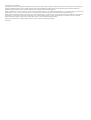 2
2
-
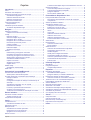 3
3
-
 4
4
-
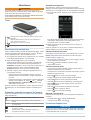 5
5
-
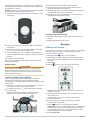 6
6
-
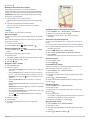 7
7
-
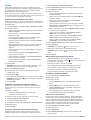 8
8
-
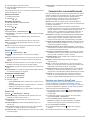 9
9
-
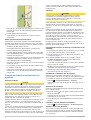 10
10
-
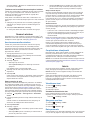 11
11
-
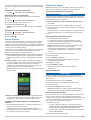 12
12
-
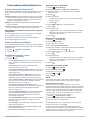 13
13
-
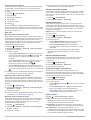 14
14
-
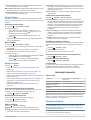 15
15
-
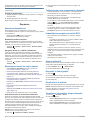 16
16
-
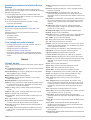 17
17
-
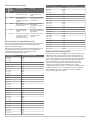 18
18
-
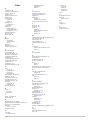 19
19
-
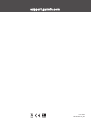 20
20
Lucrări înrudite
-
Garmin Edge® 820 Manual de utilizare
-
Garmin Edge® 830 Manual de utilizare
-
Garmin Edge 530 Manualul proprietarului
-
Garmin Edge® 520 Plus Manual de utilizare
-
Garmin Edge® 530 Mountain Bike Bundle Manual de utilizare
-
Garmin Edge® Explore 1000, Europe Manual de utilizare
-
Garmin Edge® 25 Manual de utilizare
-
Garmin Edge 530, Pachet Mountain Bike Manualul proprietarului
-
Garmin Forerunner® 645, Black Manual de utilizare
-
Garmin fēnix® 5S Plus Manual de utilizare